电子白板功能按钮图解
- 格式:xls
- 大小:277.50 KB
- 文档页数:2

教室白板使用简易教程教学二部电子白板不使用遥控器开关,统一使用讲桌中安装的“中控”开关。
使用方法如下:第一步:把讲桌抽屉中的投影机连接线与电脑相连。
第二步:打开讲桌左边的小门,按中控上面的“上课”按钮,等待5秒投影机即打开。
投影机连接线按上课按钮即打开投影机 按下课按钮即关闭投影机 注意使用白板时一定要按“台式机” 若使用实物投影要按“展台”第三步:按中控上的“台式机”按钮。
第四步:按电脑上的切换输出状态的组合键,(多数电脑为Fn+F3,个别电脑可能不一样)注意:此时,白板上已经能够投出与电脑屏幕相同的画面,若不需要白板触控功能,此时正常上课展示课件即可。
(如果还没有投出画面说明电脑显卡驱动没有装好,请到相应网站(例如联想网站)下载安装或找信息技术老师帮助安装。
)如果需要白板的触控功能请继续下面操作:第五步:把讲桌抽屉中的白板USB连接线与电脑相连。
第六步:等待2秒钟左右,电脑任务栏托盘区白板驱动图标将由红色变为绿色,表示设备已经和驱动建立连接;服务程序图标有两种状态,分别是:当白板与程序断开,图标显示为红色;当白板与程序建立连接,图标显示为绿色。
第七步:用鼠标点击屏幕右下角的白板服务程序图标后,出现以下画面,如图:点击“定位”,电子白板会进入定位界面,如下图:用白板笔或手指点住闪烁的“十”字光标的中心不动,直至闪烁的“十”字光标移动到下一个定位点后松开笔,这样就完成了一个点的定位。
根据定位界面中的提示照此方法依次定好其它的定位点,即完成电子白板的定位。
第八步:定位步骤完成后,白板就可以正常使用了。
接下来可以打开白板软件HiteBoard使用。
当然在不打开白板软件的情况下同样可以使用白板的触控功能来充当电脑的鼠标。
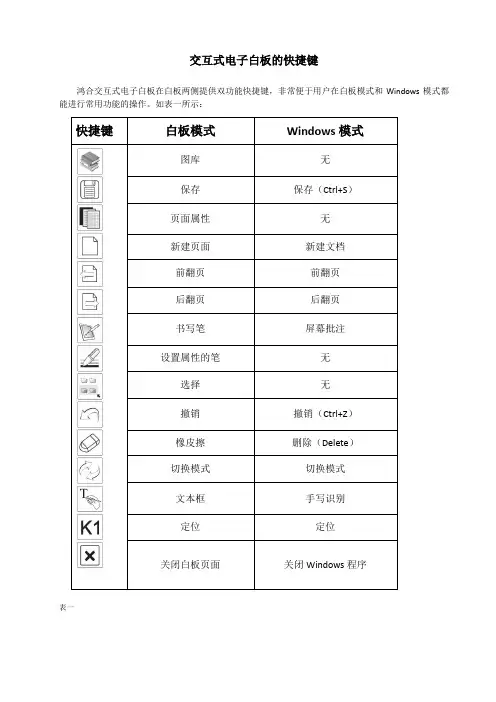
交互式电子白板的快捷键鸿合交互式电子白板在白板两侧提供双功能快捷键,非常便于用户在白板模式和Windows 模式都能进行常用功能的操作。
如表一所示:表一交互式电子白板的四种模式鸿合多学科白板软件提供四种使用模式,用户可以根据需要在教学中选择不同的模式进行备课或授课,下面对四种模式依次进行详细介绍。
窗口模式窗口模式提供WINDOWS操作模式,软件主界面分为菜单栏、工具栏、索引栏以及属性浏览器和书写区域四大部分,其主界面如图所示。
菜单栏工具栏索引栏以及属性浏览器书写区域图窗口模式用户若需从窗口模式切换到其他模式,可单击菜单栏中的视图菜单,在下拉菜单中选择其他模式选项,如图所示。
在此进行切换模式。
图窗口模式中切换模式边框模式在软件主界面的四周边框都放置了相应的常用教学工具,非常方便教师在备课以及授课时使用。
边框模式软件主界面分为浮动主工具栏、页面工具栏、笔工具栏、菜单工具栏、默认工具栏、索引栏以及属性浏览器和书写区域七个部分,其主界面如图 所示。
图 边框模式用户若需从边框模式切换到其他模式,可在边框模式底部的菜单工具栏中选择文件菜单,然后在下拉菜单中选择其他模式选项即可,如图所示。
图 边框模式中切换模式全屏模式全屏模式将书写区域最大化,在课堂及时教学中方便教师整屏显示教学内容。
全屏模式软件主界面分为索引栏以及属性浏览器、书写区域,并提供一个浮动的主工具栏,其主界页面工具栏 笔工具栏索引栏以及属性浏览器书写区域菜单工具栏默认工具栏主工具栏在此进行切换模式。
图全屏模式用户若需从全屏模式切换到其他模式,可在全屏模式的浮动工具栏中选择文件菜单,然后在下拉菜单中选择其他模式选项即可,如图所示。
图边框模式中切换模式桌面模式窗口模式、边框模式以及全屏模式是白板软件的三种不同操作模式,教师在教学时均可将三种模式切换到桌面模式。
在桌面模式下,用户实际上已经从白板软件中切出,此时用户可以操作WINDOWS系统下任何应用程序,也可以实现对WINDOWS系统中的应用程序进行批注等操作。

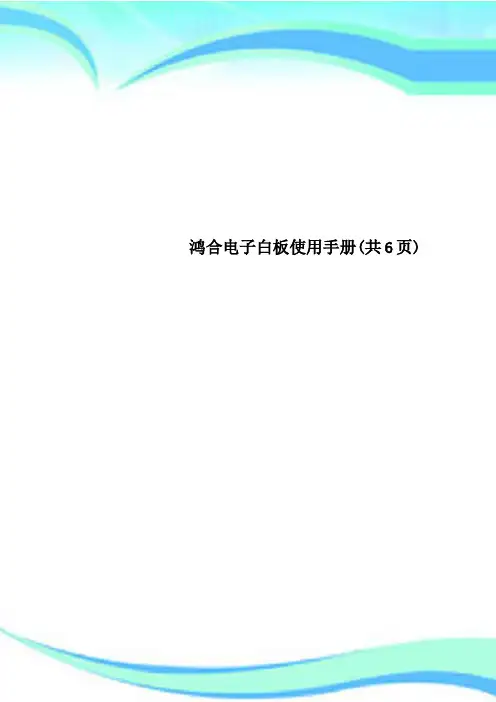
鸿合电子白板使用手册(共6页)————————————————————————————————作者:————————————————————————————————日期:2第一章硬件连接与软件的安装及定位一、硬件设备连接步骤(与笔记本电脑的连接)白板安装完成后,就可以将PC机、投影机和白板连接在一起。
鸿合交互式电子白板通过专用的USB线与PC机USB接口相连实现数据传输与白板供电,步骤如下:步骤1:将预留的白板USB 接头接入所用笔记本电脑的某个USB口。
步骤2:将预留的投影机VGA线与电脑连接好,将电脑画面切换到投影,投到白板上。
备注:安装win7操作系统的笔记本电脑不需要切换。
其他大部分电脑的切换方式为:在键盘上同时按Fn键+F1至F10中标有屏幕切换图标的按键)进行切换,然后将电脑屏幕分别率修改成与投影机分别率一致。
切换键如图:+二、白板软件安装注意事项(以保证白板使用时能够正常连接)1、安装软件之前,需退出电脑所有的杀毒软件;2、软件安装完成后,必须重启电脑。
三、鸿合交互式电子白板的定位方法第一次使用或发现笔触的位置与光标位置不一致,则需要对电子白板进行定位。
定位方法:用鼠标左键单击任务栏右下角白板连接图标,在出现的菜单中选择“定位”选项,此时出现定位画面,按照画面中的提示依次在白板上进行点击即可。
(9点+4个快捷键)图1(屏幕9点定位)图2(4个快捷键定位)第二章软件启动、快捷键功能介绍及使用一、启动鸿合电子白板软件(即新建HHT白板文件)1.确定投影仪、白板、电脑正确连接。
(表示连接正常;表示连接错误。
)2.启动白板软件的方式:★单击白板上双侧快捷键中任意一个,即可启动软件。
★在桌面上双击鸿合电子白板软件快捷方式,即可启动软件。
★单击电脑开始菜单按钮,选择程序菜单按钮,在下拉菜单中选择鸿合电子白板软件(HiteVision),启动软件。
二、鸿合电子白板的快捷键白板两侧各提供15个快捷键,便于用户进行常用功能操作:第三章 软件基本功能介绍及使用一、鸿合电子白板软件可脱机备课1、软件可以在未连接白板时脱机使用,用户可根据需要在电脑上运行鸿合白板软件进行备课。
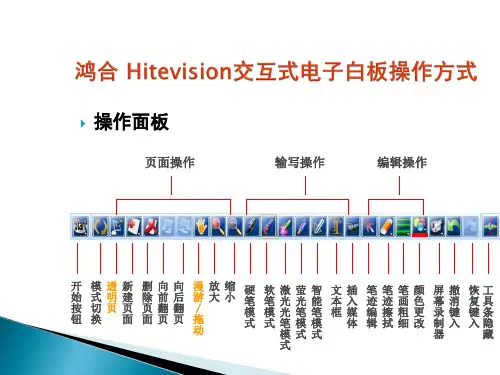
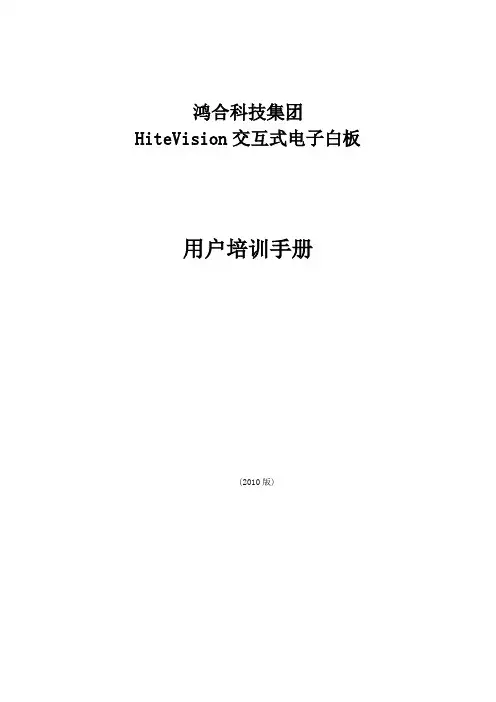
鸿合科技集团HiteVision交互式电子白板用户培训手册(2010版)目录目录 (2)第一阶段硬件与软件的安装.......................... 错误!未定义书签。
1.白板安装形式........................................... 错误!未定义书签。
2、设备连接步骤........................................... 错误!未定义书签。
3、软件安装步骤........................................... 错误!未定义书签。
第二阶段基本功能................................. 错误!未定义书签。
第一节运行白板系统软件 ................................... 错误!未定义书签。
第二节主工具栏功能简介 . (4)第三节交互电子白板的三个工作界面 (6)一.白板页面 (6)二.计算机界面 (7)三.屏幕批注页面 (7)第四节交互电子白板的三个常用工具栏 (7)一、主工具栏 (7)二、开始菜单 (7)三、功能面板 (10)第五节图形编辑 (11)一、选择对象 (11)二.移动对象 (11)三.改变图像尺寸 (12)四.改变图像方向 (12)第六节对象的清除 (12)第八节在白板页面中使用文本 (12)第九节使用特殊功能 (13)一、聚光灯工具 (13)二、抓图工具 (13)三、遮屏工具 (13)四、时钟/定时器工具 (14)五、窗口播放器工具 (14)六、屏幕放大器工具 (14)第十节手写识别功能 (14)第十一节专业教学工具 (15)一、量角器工具 (15)二、三角板工具 (16)三、直尺工具 (16)四、圆规工具 (16)五、几何画板 (16)第十二节计算机文档的批注 (17)第十三节用户管理 (18)第十四节白板页面的打开,存储和导出 (18)第三阶段课件制作 (20)PPT课件授课 (20)白板课件授课 (20)白板课件授课实例 (21)1、新课导入 (21)2、认识圆 (22)3、画圆 (23)4、小结 (23)第四阶段练习与测试 (24)自我检测测试 (24)第1章主工具栏 (24)第2章主工具栏的Start菜单 (25)第3章功能面板 (26)综合测试一................................................ 错误!未定义书签。


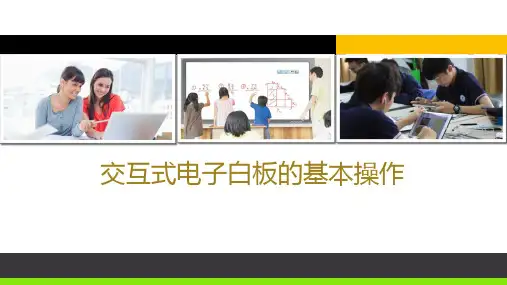
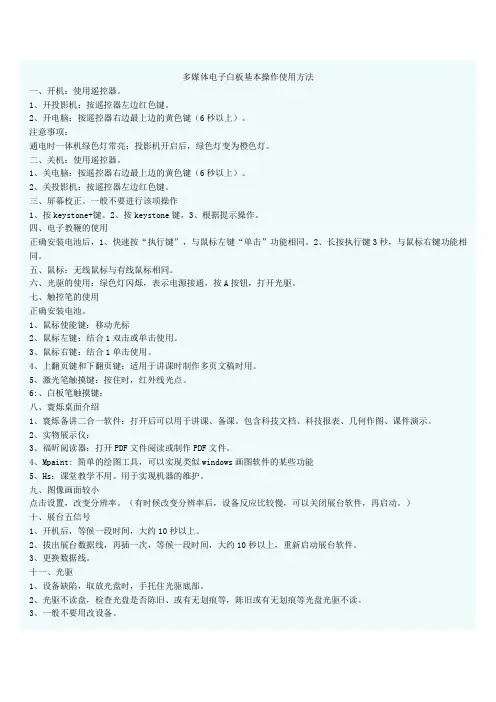
多媒体电子白板基本操作使用方法一、开机:使用遥控器。
1、开投影机:按遥控器左边红色键。
2、开电脑:按遥控器右边最上边的黄色键(6秒以上)。
注意事项:通电时一体机绿色灯常亮;投影机开启后,绿色灯变为橙色灯。
二、关机:使用遥控器。
1、关电脑:按遥控器右边最上边的黄色键(6秒以上)。
2、关投影机:按遥控器左边红色键。
三、屏幕校正。
一般不要进行该项操作1、按keystone+键。
2、按keystone键,3、根据提示操作。
四、电子教鞭的使用正确安装电池后,1、快速按“执行键”,与鼠标左键“单击”功能相同。
2、长按执行键3秒,与鼠标右键功能相同。
五、鼠标:无线鼠标与有线鼠标相同。
六、光驱的使用:绿色灯闪烁,表示电源接通,按A按钮,打开光驱。
七、触控笔的使用正确安装电池。
1、鼠标使能键:移动光标2、鼠标左键:结合1双击或单击使用。
3、鼠标右键:结合1单击使用。
4、上翻页键和下翻页键:适用于讲课时制作多页文稿时用。
5、激光笔触摸键:按住时,红外线光点。
6:、白板笔触摸键:八、寰烁桌面介绍1、寰烁备讲二合一软件:打开后可以用于讲课、备课。
包含科技文档、科技报表、几何作图、课件演示。
2、实物展示仪:3、福昕阅读器:打开PDF文件阅读或制作PDF文件。
4、Mpaint: 简单的绘图工具,可以实现类似windows画图软件的某些功能5、Hs:课堂教学不用。
用于实现机器的维护。
九、图像画面较小点击设置,改变分辨率。
(有时候改变分辨率后,设备反应比较慢,可以关闭展台软件,再启动。
)十、展台五信号1、开机后,等候一段时间,大约10秒以上。
2、拔出展台数据线,再插一次,等候一段时间,大约10秒以上,重新启动展台软件。
3、更换数据线。
十一、光驱1、设备缺陷,取放光盘时,手托住光驱底部。
2、光驱不读盘,检查光盘是否陈旧、或有无划痕等,陈旧或有无划痕等光盘光驱不读。
3、一般不要用改设备。
十二、鼠标、键盘、触控笔、电子教鞭等功能大致相同。
![鸿合电子白板基础教程[图文]](https://uimg.taocdn.com/72a23ce9d5bbfd0a7956738a.webp)
鸿合电子白板使用教程一、主工具栏的介绍1、 主工具栏的各个选项认识:选择:需要选中对象时运用,或者是脱离某个工具时使用 智能笔:用于画图硬笔、软笔:不同的笔触笔色、宽度:选择不同的笔触颜色或宽度橡皮擦:其中有两个选项,区域删除和点删除,用法另讲。
清除页面:清除页面所有内容撤销:回到前一步,把这一步做的删除。
重做:把“撤销”的内容再显现出来新建一页:新建一个页面,可以是屏幕页、白板页、蓝板页、黑板页。
漫游:点之实现对屏幕的拖动。
当展现内容多的时候用。
页面回放:一步步展现你的操作过程 前一页、后一页:在多页时翻页。
文件:对白板文件的操作,可以打开、保存、打印等,还可在这里切换不同的窗口模式。
返回:实现“桌面模式”与其它模式的切换。
3删除页:删除当前页鸟瞰:把全部展现的内容缩小到一页内观看 漫游:用于拖动页面放大、缩小:对指定的区域进行放大或缩小 背景色:选择背景色插入、删除背景图:可以选择一些内部或下载的图案做为背景,不用则删除 4、“插入” 工具栏中的工具内部资源:插入内部资源: 点此下拉前可以选择媒存放位置 双击要插入的媒体既可插入,可以是图片、音乐、或是avi 、flash 格式的影片注:1、四个按钮,是当对象出现后都有,功能基本相同,以后不再标注。
2、手写工具在任何情况下都能使用,只要切换到鼠标状态就可以干其它事。
“矢量”工具:点之出现适量图标集,点某一个矢量图在屏幕斜拉既可把它放入屏幕。
在屏幕上延箭头方向拉出一个文本框,然后可以通过复制,来粘贴文字,可以调出下面的改变背景移动按钮4、打开手写工3、打开工具栏 退格工具 回车工具,用于换行“自选图形”工具:与矢量工具相同手势笔:通过手势笔在页面上进行各种手势的操作即可实现页面的翻页、书写内容的擦除、页面中对象的选择等(有待推敲用法)6、学科工具:二、其它工具介绍1、数学工具栏该工具栏提供了印刷体格式编排代数公式和编排几何功能,例如数学公式功能、手绘数学公式功能、平面图形功能、三维图形功能、函数功能、三角板功能、圆规功能、量角器功能和直尺功能等。
鸿合电子白板使用教程一、主工具栏的介绍1、 主工具栏的各个选项认识:选择:需要选中对象时运用,或者是脱离某个工具时使用 智能笔:用于画图硬笔、软笔:不同的笔触笔色、宽度:选择不同的笔触颜色或宽度橡皮擦:其中有两个选项,区域删除和点删除,用法另讲。
清除页面:清除页面所有内容撤销:回到前一步,把这一步做的删除。
重做:把“撤销”的内容再显现出来新建一页:新建一个页面,可以是屏幕页、白板页、蓝板页、黑板页。
漫游:点之实现对屏幕的拖动。
当展现内容多的时候用。
页面回放:一步步展现你的操作过程 前一页、后一页:在多页时翻页。
文件:对白板文件的操作,可以打开、保存、打印等,还可在这里切换不同的窗口模式。
返回:实现“桌面模式”与其它模式的切换。
3删除页:删除当前页鸟瞰:把全部展现的内容缩小到一页内观看 漫游:用于拖动页面放大、缩小:对指定的区域进行放大或缩小 背景色:选择背景色插入、删除背景图:可以选择一些内部或下载的图案做为背景,不用则删除 4、“插入” 工具栏中的工具内部资源:插入内部资源: 点此下拉前可以选择媒存放位置 双击要插入的媒体既可插入,可以是图片、音乐、或是avi 、flash 格式的影片注:1、四个按钮,是当对象出现后都有,功能基本相同,以后不再标注。
2、手写工具在任何情况下都能使用,只要切换到鼠标状态就可以干其它事。
“矢量”工具:点之出现适量图标集,点某一个矢量图在屏幕斜拉既可把它放入屏幕。
在屏幕上延箭头方向拉出一个文本框,然后可以通过复制,来粘贴文字,可以调出下面的改变背景移动按钮4、打开手写工3、打开工具栏 退格工具 回车工具,用于换行“自选图形”工具:与矢量工具相同手势笔:通过手势笔在页面上进行各种手势的操作即可实现页面的翻页、书写内容的擦除、页面中对象的选择等(有待推敲用法)6、学科工具:二、其它工具介绍1、数学工具栏该工具栏提供了印刷体格式编排代数公式和编排几何功能,例如数学公式功能、手绘数学公式功能、平面图形功能、三维图形功能、函数功能、三角板功能、圆规功能、量角器功能和直尺功能等。
鸿合电子白板使用说明鸿合电子白板使用说明我们打开电脑,电子白板上呈现的就是一个大的电脑屏幕,我们可以在这里操作我们的电脑。
我们的手、教鞭、任何的固体都可以当作鼠标使用,单击打开一个文件,双击关闭一个文件。
如果想要实现鼠标右键的功能,我们只需在一个点上长按1-2秒钟。
我们的白板不仅仅是当作触摸屏来使用的,我们可以当作我们的黑板来使用。
黑板是用来书写的,怎样在白板上进行书写呢?我们看到这里有一个智能笔架,上面有三支笔和一个橡皮擦。
我们把笔提起来就可以书写了。
很简单的操作,不用去记住哪些图标对应哪些功能,只需要把笔在智能笔架上提起来就可以书写了。
我们的这个笔不是专用笔,里面也没有任何的电子原件,笔头是塑料的,只是一种笔的形状,方便老师进行书写。
我们用手也可以书写。
另外,可能有老师就说了,我们的黑板那么大,可以书写很多的文字,这块板面能够书写的空间真够小的。
我们的白板有一个功能,单指书写,三指以上实现漫游。
我们可以把我们的书写内容实现全方位漫游,移走之后还可以再移回来么?可以。
这样我们就有无限的板面进行书写。
如果我们这里没有笔呢?或者笔丢了呢?还能不能书写呢?我们看到白板的两边有两列快捷键。
这些快捷键不是用来当作摆设的好看的,每个图标都有其对应的功能。
下面我们就来看看这些快捷键,掌握了这些快捷键我们就可以会白板的基本操作。
最上面两个键是上下翻页键。
这个上下翻页是对我们的书写板面进行翻页,注意对PPT是不能在这里翻页的。
再下面这个是新建一个白板页。
我们轻轻触摸这个图标,就会出现一个白色板面页,这时候我们同样可以进行书写。
所以说,如果笔丢了,教鞭也不在了,只要我们人站在白板这里,我们就可以用手实现我们任何的白板操作。
白板页下面的这个黑色的图标是建立一个黑板页,满足老师对不同颜色板面页的需求。
再下面这个有个笔,有个页面的图标是透明页。
透明页什么意思呢?就像那个图标所显示的意思,选择了这个功能,我们就把当前的电脑屏幕页选取下来,既可以进行书写,又可以操作我们的电脑。